在数据可视化的世界中,ECharts 以其强大的功能和灵活性,成为了开发者们的首选图表库之一。继我们之前探讨的环形图封装之后,本文将带领大家进入另一个实用且美观的图表类型——分格柱状图的封装实现。
分格柱状图简介
分格柱状图是一种特殊的柱状图,它通过将每个柱子分割成多个小格,来更直观地展示数据的对比和层次。这种图表类型非常适合用来展示具有多个维度的数据集,例如不同类别的对比、时间序列的增长等。
分割柱状图效果图
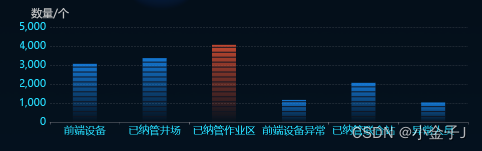
封装组件的优势
封装 ECharts 分格柱状图组件,可以带来以下优势:
- 代码复用:创建一个可复用的组件,减少在不同项目中重复编写相同代码的工作。
- 维护方便:集中管理图表配置,使得后期的维护和更新变得更加简单快捷。
- 灵活性:通过 props 或计算属性传递数据和配置,使得组件能够灵活应对不同的数据展示需求。
实现步骤
1. 引入依赖
首先,确保你的项目中已经引入了 ECharts 库和 QuickChart 组件,用于快速生成图表。
<script>
import * as echarts from 'echarts'
import QuickChart from '@/components/QuickChart'
export default {
components: { QuickChart},
}
</srcipt>2. 创建Vue组件
定义 Vue 组件的结构,并在模板中引入 QuickChart 组件,通过 barOption 属性传入柱状图的配置。
<template>
<div class="basiContent">
<div style="width: 100%; height: 100%">
<QuickChart :option="barOption" />
</div>
</div>
</template>3. 定义数据
在组件的 data 函数中定义 x 轴的类别和相应的数据。
data() {
return {
resourcexAxis: ['前端设备', '已纳管井场', '已纳管作业区', '前端设备异常', '已纳管联合站', '异常人员'],
resourceData: ['3062', '3362', '4062', '1162', '2061', '1029'],
}
},4. 计算属性
使用计算属性 barOption 来定义柱状图的配置项。这里定义了图表的颜色、网格、提示框、系列等配置项,并通过 pictorialBar 类型实现了分格效果。
computed: {
barOption() {
return {
// 网格配置,用于控制图表元素的位置和间距
grid: {
left: 60, // 左侧边距设置为60px
right: 20, // 右侧边距设置为20px
top: 50, // 上边距设置为50px
bottom: 40 // 下边距设置为40px
},
// x轴配置
xAxis: {
type: 'category', // x轴类型为分类轴
data: this.resourcexAxis, // 分类数据来自data中的resourcexAxis数组
axisLabel: { // x轴刻度标签配置
show: true, // 显示刻度标签
textStyle: { // 刻度标签的字体样式
fontSize: 21, // 字体大小为21px
color: '#26DEFF' // 字体颜色为#26DEFF
},
interval: 0, // 刻度标签的间隔设置,0表示不间隔
},
},
// y轴配置
yAxis: {
type: 'value', // y轴类型为数值轴
name: '数量/个', // y轴名称为“数量/个”
nameTextStyle: { // y轴名称的字体样式
color: '#ccc', // 名称颜色为#ccc
fontSize: 22, // 名称字体大小为22px
},
splitLine: { // y轴分割线配置
show: true, // 显示分割线
lineStyle: { color: 'rgba(255, 255, 255, 0.2)', type: 'dashed' }, // 分割线样式为虚线,颜色为淡白色
},
axisLabel: { // y轴刻度标签配置
show: true, // 显示刻度标签
textStyle: { // 刻度标签的字体样式
fontSize: 21, // 字体大小为21px
color: '#26DEFF', // 字体颜色为#26DEFF
},
},
},
// 图表滚动配置
type: 'move',
moveNum: 6, // 每次滚动的柱子数量
// 提示框配置
tooltip: {
confine: true, // 将提示框限制在图表区域内
trigger: 'axis', // 提示框触发方式为坐标轴触发
axisPointer: { // 坐标轴指示器配置
type: 'shadow', // 指示器类型为阴影
shadowStyle: { color: 'rgba(145, 145, 145, 0.3)' }, // 阴影颜色
},
formatter: function (params) {
// 提示框内容格式化函数
return params
.filter(item => item.seriesType === 'bar')
.map(item => {
const marker = `<span style="display:inline-block;margin-right:4px;border-radius:10px;width:10px;height:10px;background-color:rgba(24, 144, 255, 0.8);"></span>`
return item.axisValueLabel + '<br />' + marker + item.seriesName + ': ' + item.value
})
.join('')
},
},
// 数据系列配置
series: [
{
// 普通柱状图系列配置
name: '数量',
// data数据来自data中的resourceData数组,并进行了特殊处理
data: this.resourceData.map((value, index, array) => {
const maxIndex = array.indexOf(Math.max(...array))
// 如果当前索引是最大值,则设置特殊的itemStyle
if (index === maxIndex) {
return {
value: value,
itemStyle: {
color: new echarts.graphic.LinearGradient(0, 1, 0, 0, [
{ offset: 0, color: 'rgba(237, 85, 53, 0)' },
{ offset: 1, color: 'rgba(237, 85, 53, 0.8)' },
]),
},
}
} else {
return value
}
}),
type: 'bar', // 图表类型为柱状图
barWidth: 48, // 柱子宽度为48px
itemStyle: { // 柱子样式配置
color: new echarts.graphic.LinearGradient(0, 1, 0, 0, [ // 柱子渐变色配置
{ offset: 0, color: 'rgba(24, 144, 255, 0)' }, // 渐变色起始颜色
{ offset: 1, color: 'rgba(24, 144, 255, 0.8)' }, // 渐变色结束颜色
]),
},
},
{
// 分隔柱状图系列配置
type: 'pictorialBar', // 图表类型为分格柱状图
itemStyle: { // 分隔柱样式配置
normal: { color: '#101522' }, // 分隔柱颜色
},
symbolRepeat: true, // 符号是否重复
symbolMargin: 4, // 符号间距
symbol: 'rect', // 符号形状为矩形
symbolClip: true, // 是否对超出范围的图形进行裁剪
symbolSize: [48, 2], // 符号大小
symbolPosition: 'start', // 符号位置在开始
symbolOffset: [0, 0], // 符号偏移量
data: this.resourceData, // 分隔数据来自data中的resourceData数组
z: 99, // 分隔层级,99表示在普通柱状图之上
},
]
}
}
},5. 样式定义
为组件添加基本的样式,确保图表能够正确显示。
<style lang="scss" scoped>
.basiContent {
display: flex;
flex-wrap: wrap;
width: 100%;
height: 280px;
}
</style>总结
通过封装 ECharts 分格柱状图组件,我们不仅能够提高开发效率,还能使得图表的维护变得更加简单。这种方法涉及到对 ECharts 配置项的深入理解,以及 Vue.js 的响应式和组件化特性的应用。
希望这篇文章能够帮助你更好地理解和实现自定义的 ECharts 分格柱状图组件,让你的数据可视化之旅更加丰富多彩。






















 1380
1380











 被折叠的 条评论
为什么被折叠?
被折叠的 条评论
为什么被折叠?








